Wir alle kennen das: Man scrollt durch ein Labyrinth von Final_v3(Updated)_FINAL. xlsx-Dateien und fragt sich, welche davon nun die endgültige ist. (sanftes Augenrollen)
Eine falsche Bearbeitung, ein versehentliches Überschreiben und plötzlich sind Ihre Excel-Daten ein Durcheinander aus widersprüchlichen Versionen und fehlenden Informationen.
Eine Umfrage von Adobe Acrobat ergab, dass mehr als jeder zehnte Mitarbeiter mehr als vier Stunden pro Woche mit der Suche nach einem Dokument verbringt. Das sind über 10 % der Arbeitswoche, die durch Dateiverwirrung verloren gehen!
Wie sieht also die Lösung aus? Eine intelligentere Methode zur Nachverfolgung von Änderungen, zur Vermeidung von Fehlern und zur Zusammenarbeit in Echtzeit. Sind Sie bereit, den Kopfschmerzen im Zusammenhang mit Versionen ein Ende zu setzen? Lassen Sie uns das Ganze mal genauer betrachten. 🚀
⏰ 60-Sekunden-Zusammenfassung
- Die Versionskontrolle in Excel verhindert Datenverlust, Überschreibungen und Versionskonflikte und gewährleistet so eine reibungslose Zusammenarbeit
- Aktivieren Sie das Feature "Änderungen nachverfolgen", um Bearbeitungen zu überwachen und Änderungen hervorzuheben
- Vergleichen Sie Versionen über den Versionsverlauf und sehen Sie, wer was wann bearbeitet hat
- Stellen Sie frühere Versionen einfach wieder her, um unerwünschte Änderungen rückgängig zu machen
- Manuelle Methoden zur Nachverfolgung in Excel führen häufig zu Fehlern und ineffizienten Workflows
- ClickUp bietet eine bessere Alternative mit Echtzeit-Nachverfolgung, integriertem Versionsverlauf und rollenbasierten Zugriffskontrollen
Was ist Versionskontrolle in Excel?
Versionskontrolle in Excel bezieht sich auf die systematische Verwaltung von Änderungen, die im Laufe der Zeit an Excel-Dateien vorgenommen werden. Dieser Prozess ermöglicht es Benutzern, Überarbeitungen nachzuverfolgen, zu früheren Versionen zurückzukehren und effektiver mit Mitgliedern des Teams zusammenzuarbeiten.
Das Verständnis der Versionskontrolle ist für Fachleute, die Excel für Datenanalysen, Berichterstellung und Projektmanagement verwenden, von entscheidender Bedeutung.
Ob Sie Finanzberichte, Marketingbudgets oder Projektdaten verwalten – die Beherrschung der Versionskontrolle in Excel kann Ihr Team vor dem Chaos bewahren.
Wenn Sie Expertentipps zur Verbesserung der synchronen Zusammenarbeit in Teams wünschen, sehen Sie sich dies an:
Aktivieren und Verwenden der Versionskontrolle in Excel
Die Versionskontrolle in Excel stellt sicher, dass jede Änderung nachverfolgt wird, jede Bearbeitung wiederherstellbar ist und die Zusammenarbeit im Team reibungslos funktioniert.
So können Sie Änderungen in Excel nachverfolgen:
*schritt 1: Um die Nachverfolgung zu aktivieren, gehen Sie zur Registerkarte "Überprüfen" und klicken Sie auf "Änderungen nachverfolgen". In der neuen Version von Excel gehen Sie zu "Datei > Optionen" und fügen Sie die Option "Änderungen nachverfolgen" zur "Schnellzugriffsleiste" hinzu
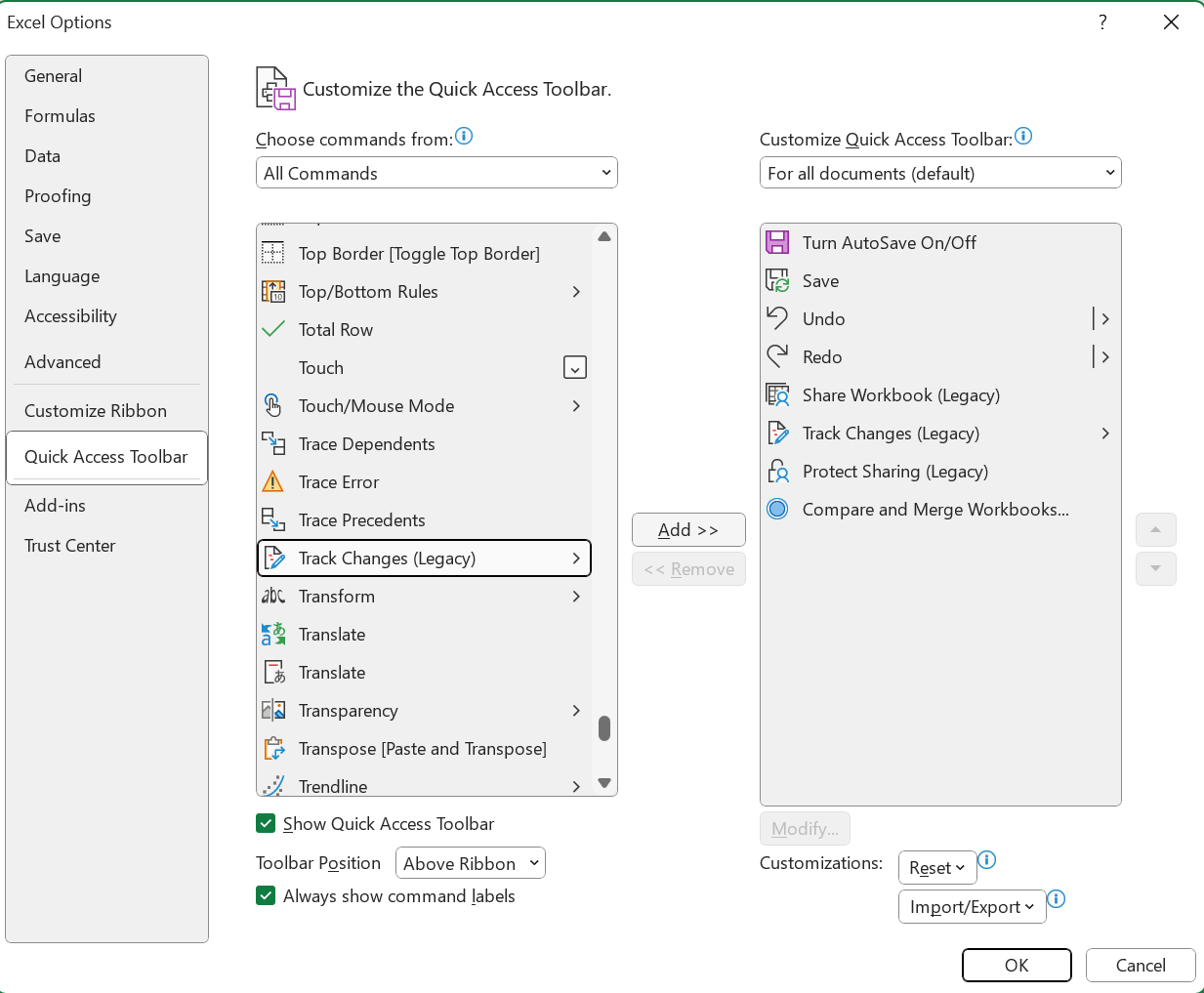
*schritt 2: Klicken Sie in der Symbolleiste für den Schnellzugriff auf das Symbol "Änderungen nachverfolgen" und wählen Sie "Änderungen hervorheben" aus

*schritt 3: Es erscheint nun ein Pop-up-Fenster, in dem Sie über die Kontrollkästchen neben "Wann", "Wer" und "Wo" auswählen können, welche Art von Änderungen Sie nachverfolgen möchten. Sie können auch wählen, ob Änderungen auf dem Bildschirm hervorgehoben oder zur Nachverfolgung in einer neuen Liste aufgeführt werden sollen.
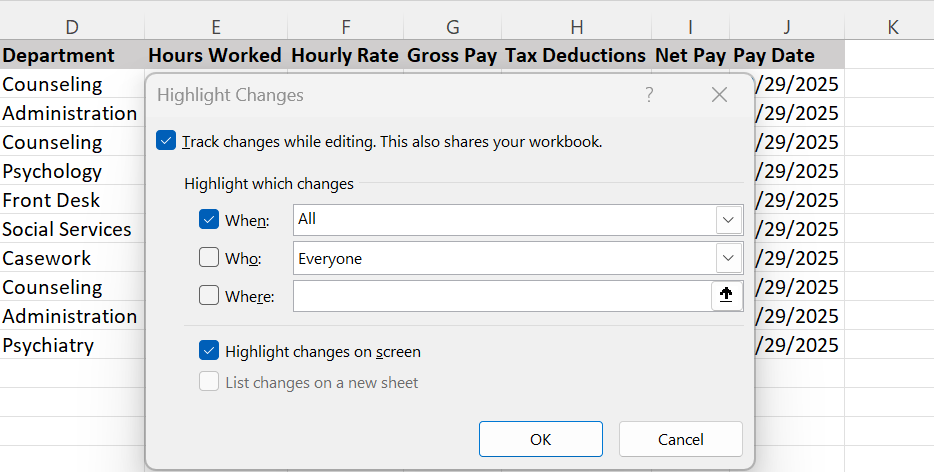
*schritt 4: Aktivieren Sie die Box mit dem Titel "Änderungen auf dem Bildschirm hervorheben", um die Zellen hervorzuheben, in denen Änderungen vorgenommen wurden.
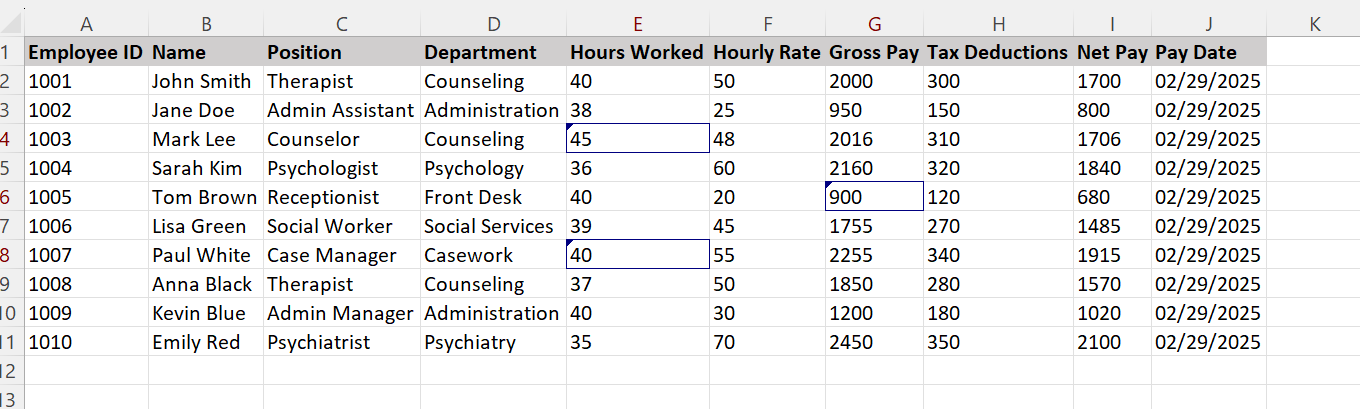
Wenn Sie die Änderungen in einer einzelnen Zelle sehen möchten, klicken Sie auf die hervorgehobene Zelle, um die Änderungen zu sehen.
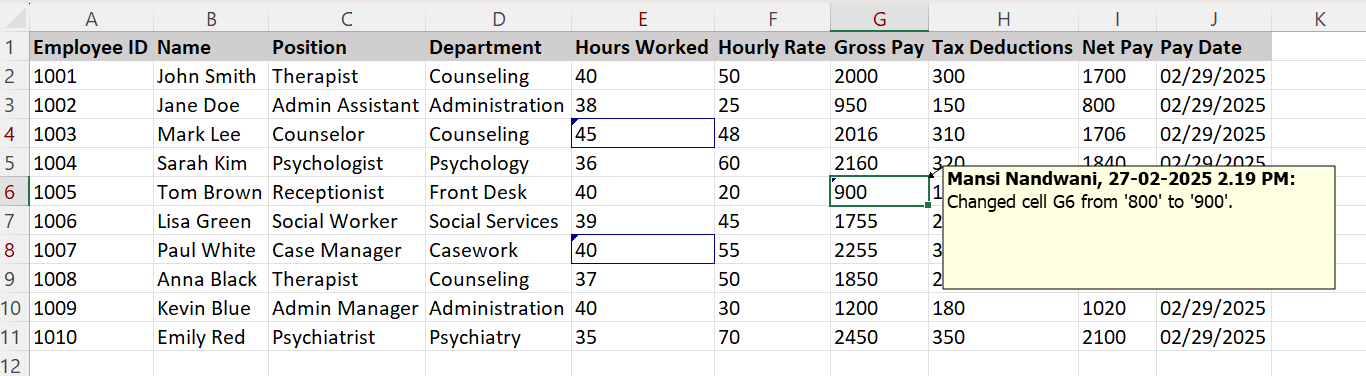
🔍 Wussten Sie schon? Excel-Dateien, die im XML-Format gespeichert werden, ermöglichen eine strukturierte Speicherung von Daten und erleichtern so die Nachverfolgung von Änderungen. Wenn Ihr Team Änderungen auf Code-Ebene analysieren muss, kann es nützlich sein, eine Arbeitsmappe als XML-Datei zu speichern.
Wie man Versionen in Excel wiederherstellt oder vergleicht
*schritt 1: Um zwei Versionen desselben Arbeitsblatts zu vergleichen, gehen Sie zu "Datei" > "Info" und wählen Sie "Versionsverlauf" aus.
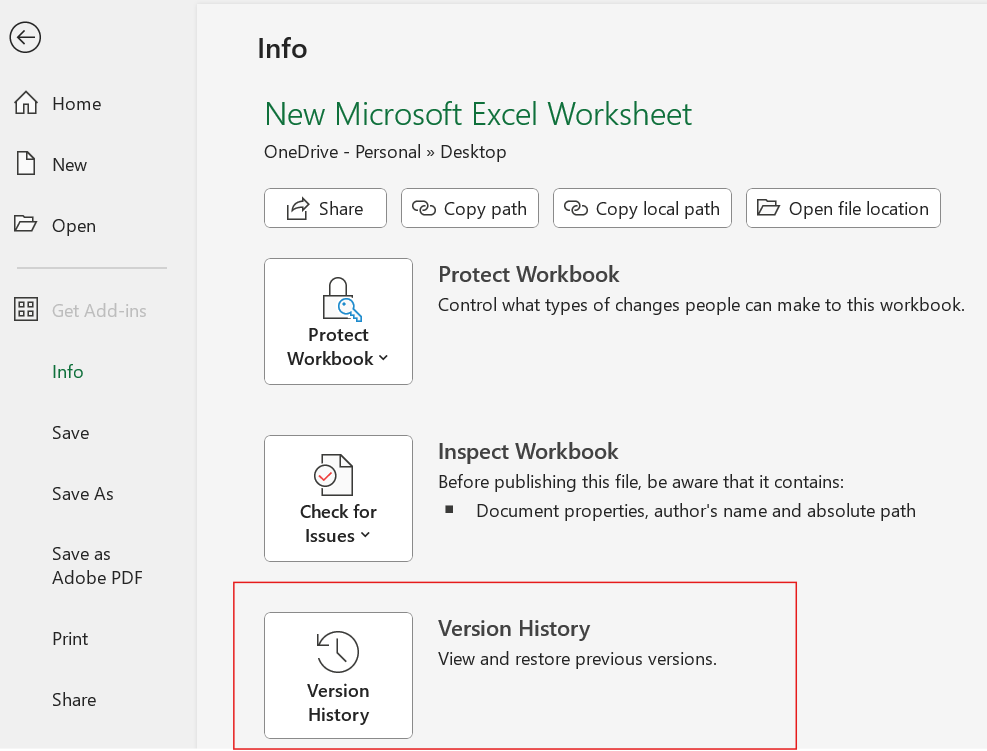
Dadurch wird auf der rechten Seite Ihres Arbeitsblatts ein kleines Fenster geöffnet, in dem Sie verschiedene Versionen des Arbeitsblatts, die Namen der Mitwirkenden und die von ihnen vorgenommenen Änderungen sehen können.
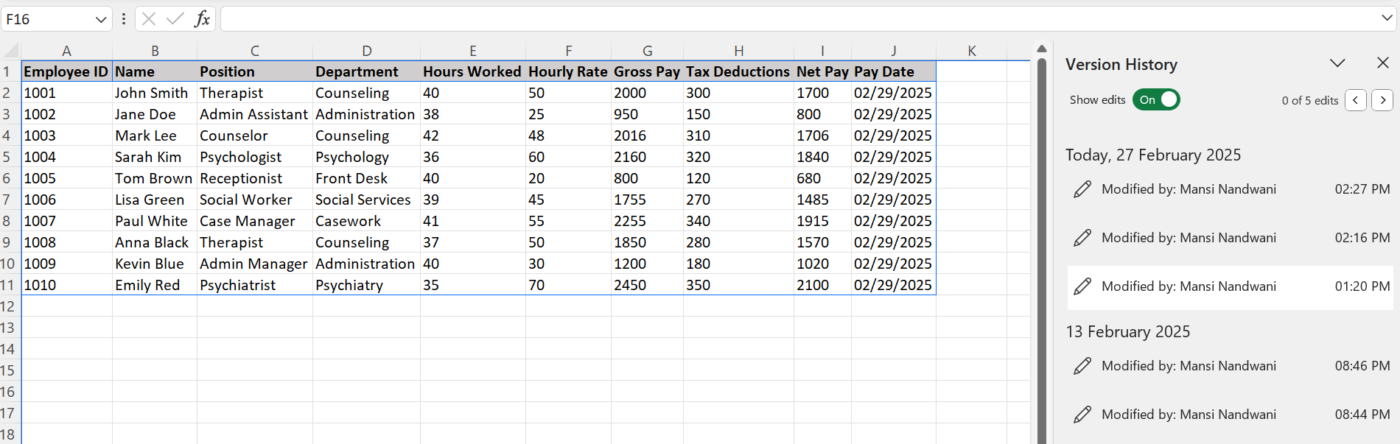
*schritt 2: Um eine frühere Version wiederherzustellen, wählen Sie sie aus und klicken Sie auf "Wiederherstellen". Sie können auch Versionen zusammenführen, indem Sie auf der Registerkarte "Daten" auf "Konsolidieren" klicken.
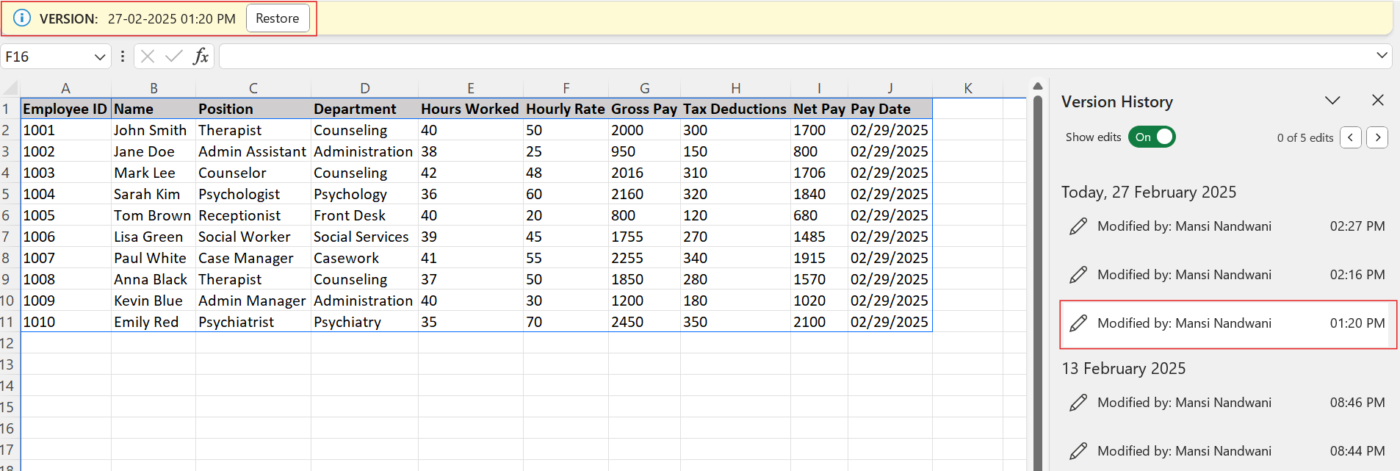
Bonus: Durch das Speichern von Excel-Daten in einem Format für Text (CSV oder TXT) lassen sich Änderungen außerhalb von Excel leichter nachverfolgen.
Schritte zum Speichern von Excel-Daten als Text:
- Klicken Sie auf "Datei" > "Speichern unter"
- Wählen Sie CSV (durch Kommas getrennte Werte) (.csv) oder Text (durch Registerkarten getrennte Werte) (.txt)
- Wählen Sie einen Speicherort und klicken Sie auf "Speichern"
💡 Profi-Tipp: Wenn Sie sich nicht durch diese Schritte arbeiten möchten, können Sie sich die Software zur Versionskontrolle von Dokumenten ansehen.
Vorteile der Versionskontrolle in Excel
Die Nachverfolgung von Änderungen in einer Excel-Datei hilft, kostspielige Fehler zu vermeiden, die Teamarbeit zu verbessern und die Datenintegrität zu gewährleisten. Excel ermöglicht es Ihnen, jedem Benutzer einen Namen zuzuweisen, wodurch die Verwaltung von Bearbeitungen erleichtert wird.
Hier sind einige Vorteile der Versionskontrolle in Excel:
💻 Verhindert Datenverlust und Überschreiben
Ohne Versionskontrolle kann ein versehentliches Speichern den Aufwand von Stunden zunichte machen. Mit Versionskontrolle können Sie frühere Versionen einer Datei in Sekundenschnelle wiederherstellen.
Nehmen wir zum Beispiel ein Team im Bereich Marketing, das die Leistung einer Kampagne nachverfolgt. Wenn ein Analyst versehentlich Schlüssel-Metriken löscht, ermöglicht die Versionskontrolle die Rückkehr zu einer früheren Version, anstatt sich mit der Rekonstruktion verlorener Daten herumzuschlagen
🤝 Verbessert die Zusammenarbeit ohne Dateikonflikte
Die Arbeit an einer Excel-Datei mit mehreren Personen kann ein Albtraum sein – doppelte Kopien, widersprüchliche Bearbeitungen und unübersichtliche E-Mails. Die Versionskontrolle beseitigt diese Probleme.
- Mehrere Benutzer können gleichzeitig dieselbe Arbeitsmappe bearbeiten
- Änderungen werden automatisch gespeichert, was Verwirrung reduziert
Anstatt verschiedene Tabellen manuell zusammenzuführen, arbeiten alle in Echtzeit an der neuesten Version.
Freundliche Erinnerung: In älteren Excel-Versionen ermöglicht das Feature "Arbeitsmappen zusammenführen" mehreren Benutzern die Bearbeitung verschiedener Kopien und deren anschließende Zusammenführung. Diese Methode hilft bei der Konsolidierung von Änderungen, funktioniert aber am besten, wenn es nur minimale Konflikte zwischen den Versionen gibt.
Lesen Sie mehr: So verbessern Sie die virtuelle Zusammenarbeit in Ihrem Team
🧾 Erstellt ein Prüfprotokoll für die Rechenschaftspflicht
In Branchen, in denen die Einhaltung von Vorschriften wichtig ist, wie z. B. im Finanz-, Gesundheits- und Rechtswesen, ist die Nachverfolgung von Änderungen nicht optional. Der Versionsverlauf von Excel protokolliert Bearbeitungen und zeigt an, wer wann Änderungen vorgenommen hat.
Zum Beispiel kann ein Team in der Personalabteilung, das Gehaltsdaten verwaltet, schnell erkennen, wann und warum eine Anpassung vorgenommen wurde, und so die Einhaltung der Unternehmensrichtlinien sicherstellen.
✔️ Reduziert Fehler und verbessert die Genauigkeit
Tippfehler, falsche Formeln oder versehentliche Löschungen können einen gesamten Datensatz zerstören. Mit der Versionskontrolle können Sie:
- Vergleichen Sie Versionen, um Diskrepanzen zu erkennen
- Stellen Sie frühere Versionen wieder her, wenn Fehler auftreten
- Reduzieren Sie das Risiko, mit veralteten oder falschen Daten zu arbeiten
Ein gutes Beispiel? Ein Finanzanalyst, der für die Erstellung der vierteljährlichen Umsatzprognosen verantwortlich ist. Wenn eine falsche Formel die Projekte verzerrt, kann er einfach zu einer früheren Version zurückkehren, anstatt jedes Blatt manuell zu korrigieren.
💡 Profi-Tipp: Anstatt mehrere Versionen Ihrer Arbeitsmappe manuell zu speichern, können Sie mithilfe von VBA-Code automatisch Backups mit Zeitstempel erstellen. Um den Code hinzuzufügen, öffnen Sie das VBA-Modul, indem Sie ALT + F11 drücken, ein neues Modul einfügen und den Code einfügen.
⌛ Spart Zeit und steigert die Produktivität
Die manuelle Nachverfolgung von Versionen oder das Zusammenführen von Änderungen verschwendet wertvolle Zeit. Die Versionskontrolle optimiert Workflows, sodass sich Teams auf die Analyse statt auf die Dateiverwaltung konzentrieren können.
Für Projektmanager, die mit komplexen Tabellen zur Budgetierung arbeiten, reduziert die Versionskontrolle das Hin und Her bei Genehmigungen. Anstatt Bearbeitungen von mehreren Beteiligten manuell zu überprüfen, können sie Änderungen in Echtzeit nachverfolgen, Überarbeitungen schneller genehmigen und sicherstellen, dass die Daten korrekt bleiben.
📮 ClickUp Insight: 83 % der Wissensarbeiter verlassen sich bei der Kommunikation im Team hauptsächlich auf E-Mails und chatten. Fast 60 % ihres Arbeitstages gehen jedoch durch das Wechseln zwischen diesen Tools und die Suche nach Informationen verloren.
Mit einer Alles-in-Einem-App für die Arbeit wie ClickUp laufen Ihr Projektmanagement, Ihre Nachrichten, E-Mails und Chats an einem Ort zusammen! Es ist Zeit für Zentralisierung und neue Energie!
Best Practices für die Versionskontrolle in Excel
Die Versionskontrolle ist ein entscheidender Bestandteil der Verwaltung von Excel-Dateien, insbesondere wenn mehrere Personen daran beteiligt sind. Ohne einen strukturierten Ansatz könnten Sie in veralteten Dateien, widersprüchlichen Bearbeitungen oder sogar versehentlichem Datenverlust ertrinken.
So sorgen Sie für die richtige Reihenfolge und dafür, dass Ihre Tabellenkalkulationen für Sie arbeiten, statt gegen Sie.
Verwenden Sie Standard-Dateinamenkonventionen
Einer der einfachsten, aber am häufigsten übersehenen Aspekte der Versionskontrolle in Excel ist die konsistente Benennung von Dateien. Eine gut strukturierte Benennungskonvention verhindert Verwirrung, erleichtert die Nachverfolgung von Änderungen und verringert das Risiko, mit veralteten Versionen zu arbeiten.
✨ Best Practices für die Dateibenennung:
- Fügen Sie Nummern der Versionen hinzu (z. B. Budget_Report_v1. 2. xlsx)
- Fügen Sie Zeitstempel als Referenz hinzu (z. B. Sales_Q1_2024_02-06. xlsx)
- Verwenden Sie Initialen oder IDs von Benutzern, um Mitwirkende zu identifizieren (ProjectPlan_JD_v3. xlsx)
- Verwenden Sie aussagekräftige Dateinamen und vermeiden Sie vage Begriffe wie "Final. xlsx" oder "Latest. xlsx"
Eine gute Faustregel? Halten Sie sich an eine Struktur wie: [Projektname]_[Beschreibung]_[Version]_[Datum]
Zum Beispiel:✅ MarketingStrategy_Q2_v2_2024-02-06. xlsx❌ Final_Marketing. xlsx
Dieser Ansatz minimiert Verwirrung und stellt sicher, dass die Mitglieder des Teams immer wissen, mit welcher Version sie arbeiten sollten.
Lesen Sie mehr: Wie man zwei Word-Dokumente vergleicht
Verwenden Sie "Änderungen nachverfolgen" und "Kommentare" für mehr Transparenz
Die Funktion "Änderungen nachverfolgen" von Excel (in älteren Versionen verfügbar) oder das Feature "Co-Authoring" in neueren Excel-Versionen bieten eine Aufzeichnung darüber, wer wann welche Änderungen vorgenommen hat.
🤔 Alternativen zur Nachverfolgung von Änderungen in Excel:
- Verwenden Sie Kommentare und Notizen: In Excel 365 können Sie Threads für Diskussionen verwenden
- Hervorheben manueller Bearbeitungen: Verwenden Sie Farben oder bedingte Formatierung für Zellen, die eine Nachverfolgung erfordern
Lesen Sie mehr: Nachverfolgung von Änderungen in Word
Speichern Sie inkrementelle Versionen für größere Änderungen
Selbst wenn Sie eine cloudbasierte Versionskontrolle verwenden, ist es eine gute Angewohnheit, inkrementelle Versionen für größere Updates manuell zu speichern.
Ein praktischer Ansatz besteht darin, bei wesentlichen Änderungen eine neue Version zu speichern (z. B. vor der Aktualisierung von Formeln, dem Hinzufügen neuer Datensätze oder der Bearbeitung großer Datenmengen).
📧 Beispiel:
- Vor dem Aktualisieren speichern Sie als Inventory_Analysis_v2. 1. xlsx
- Nach Aktualisierungen speichern Sie als Inventory_Analysis_v2. 2. xlsx
Automatisierung von Backups und Nutzung von Speicher in der Cloud
Warum auf manuelle Backups vertrauen, wenn Sie diese automatisieren können? Excel-Dateien können durch versehentliches Löschen, Beschädigung oder Systemausfälle verloren gehen. Wenn Ihr Team häufig mit komplexen Datensätzen arbeitet, können automatisierte Backups im Falle unerwarteter Unterbrechungen Stunden an Arbeit sparen.
🤝 So vermeiden Sie dies:
- Speichern Sie Dateien auf OneDrive, Google Drive oder SharePoint für Backups in Echtzeit in der Cloud
- Aktivieren Sie AutoSpeichern in Excel 365, um den Verlust nicht gespeicherter Arbeit zu verhindern
- Planen Sie automatische Backups wichtiger Excel-Dateien auf einem externen Laufwerk oder in der Cloud
Lesen Sie mehr: So organisieren Sie Ihre Google Docs
Limits bei der Verwendung von Microsoft Excel
MS Excel ist zwar ein leistungsstarkes Tool für die Verwaltung und Nachverfolgung von Daten, doch seine Funktionen zur Versionskontrolle weisen einige inhärente Limits auf, die in kollaborativen Umgebungen zu Herausforderungen führen können.
Hier ist, worauf Sie achten müssen:
- Fehlende Zusammenarbeit in Echtzeit: Im Gegensatz zu Tools für die Zusammenarbeit in der Cloud wie Google Tabellen, Google Docs oder Microsoft 365 online unterstützt Excel auf dem Desktop keine Bearbeitung in Echtzeit. Wenn mehrere Benutzer gleichzeitig an einer Datei arbeiten, können widersprüchliche Versionen entstehen, die zu Datenüberschreibungen und Inkonsistenzen führen ❌
- Kein integriertes, fortschrittliches Versionskontrollsystem: Excel bietet keine fortschrittlichen Features wie Bereiche, zusammenführen oder Konfliktlösung. Das bedeutet, dass Excel bei der Bearbeitung derselben Zelle durch zwei Benutzer nicht über die nötigen tools verfügt, um Konflikte automatisch zu lösen oder hervorzuheben ❌
- Probleme bei der Leistung mit großen Datensätzen: Excel-Arbeitsmappen mit aktiviertem Versionsverlauf oder aktivierter Nachverfolgung von Änderungen können schnell eine große Größe erreichen, insbesondere bei umfangreichen Tabellen mit vielen Daten. Dies kann die Leistung beeinträchtigen und die Arbeit mit großen Datensätzen erschweren ❌
- *herausforderungen bei Sicherheit und Zugriffskontrolle: Excel-Dateien, die per E-Mail oder über einen Speicher in der Cloud freigegeben werden, sind anfällig für unbefugten Zugriff und Datenlecks. Im Gegensatz zu fortschrittlicher Software, mit der Dateien freigegeben werden können, bietet Excel keine detaillierten Berechtigungen, sodass jeder, der Zugriff hat, wichtige Informationen ändern oder löschen kann. Bei sensiblen oder komplexen Projekten kann dieser Mangel an versionsspezifischer Zugriffskontrolle zu Herausforderungen bei der Verwaltung der Datenintegrität führen
- Schwierigkeiten beim Vergleich mehrerer Versionen: Bei komplexen Arbeitsmappen mit vielen Änderungen im Laufe der Zeit kann der manuelle Vergleich mühsam und fehleranfällig sein ❌
Lesen Sie mehr: Die besten Alternativen zu Microsoft Office
ClickUp als Alternative für Microsoft Excel
Excel führt oft zu Problemen bei der Versionskontrolle, zum Verlust von Formeln und zu zeitaufwändigen manuellen Korrekturen.
Und das ist erst der Anfang Ihres Kampfes. Deshalb brauchen Sie eine Lösung, die das Chaos aus der Datenverwaltung und Zusammenarbeit verbannt – etwas, das besser organisiert ist als herkömmliche Tabellenkalkulationen.
Lernen Sie ClickUp kennen, die "Alles-App für die Arbeit", die für Datenorganisation, -verwaltung und Zusammenarbeit bekannt ist – alles angetrieben von der weltweit kohärentesten KI für die Arbeit.
Warum ClickUp statt Excel? Eine kurze Zusammenfassung
| Feature | Microsoft Excel | ClickUp Ansicht der Tabelle |
| Versionsverlauf | Grundlegend | Detaillierte Historie der Bearbeitung von Aufgaben |
| *Nachverfolgung von Änderungen | Limitiert auf freigegebene Arbeitsmappen | Aktivitätsprotokolle pro Zeile |
| Echtzeit-Zusammenarbeit | Manuelle Aktualisierung erforderlich | Sofortige Synchronisierung in der Cloud |
| Zugriffsberechtigungen | Nur auf Dateiebene | Steuerung auf Zeilen-/Spaltenebene |
| Teamkommunikation | (einfache) Kommentare | Kommentare, Erwähnungen, verknüpfte Aufgaben |
Ansicht der Tabelle in ClickUp
Wenn Sie nach einer kollaborativeren und versionskontrollierten Alternative zu Excel suchen, bietet die Ansicht "Tabelle" von ClickUp die perfekte Lösung.
Es beseitigt die üblichen Frustrationen der manuellen Versionierung von Dateien, des Überschreibens und der begrenzten Tools für die Zusammenarbeit und bietet Teams eine einfachere Möglichkeit zur Nachverfolgung, Bearbeitung und Verwaltung von Daten ohne den Aufwand mehrerer Tabellen.

Mit der Ansicht "Tabelle" von ClickUp ist es einfach, die Versionen zu verwalten, Änderungen nachzuverfolgen und Berechtigungen für den Zugriff nach Rollen festzulegen.
Der integrierte Versionsverlauf macht es überflüssig, mehrere Dateikopien zu speichern oder sich auf die grundlegende Versionierung von Excel zu verlassen. Jede Bearbeitung eines Eintrags in einer Tabelle wird automatisch gespeichert.
Das bedeutet, dass das Chaos mit "Final_Version_v3. xlsx" ein Ende hat. Stattdessen erhalten Sie direkt in ClickUp einen klaren, übersichtlichen Änderungsverlauf.
🍄 Beispiel: Ein Team im Marketing verwendet die Ansicht "Tabelle" von ClickUp zur Nachverfolgung seines vierteljährlichen Werbebudgets und sorgt so für klare Sichtbarkeit in Bezug auf Ausgaben, Genehmigungen und Änderungen. Anstatt mit mehreren Versionen von Excel zu arbeiten, arbeiten sie in einer einzigen Tabelle in Echtzeit zusammen, auf die alle zugreifen können.
Lassen Sie uns besprechen, wie Änderungen in ClickUp nachverfolgt werden können und welche umfangreichen Features die Zusammenarbeit erleichtern.
Wie lassen sich Änderungen in ClickUp nachverfolgen?
Seitenverlauf für die Versionskontrolle
ClickUp Docs führt für jedes Dokument einen detaillierten Bearbeitungsverlauf, in dem alle Änderungen mit Zeitstempeln nachverfolgt werden. Es wird aufgezeichnet, wer welche Änderung vorgenommen hat, was geändert wurde und wann dies geschehen ist.
Dieses Feature verbessert die Nachvollziehbarkeit und ermöglicht es Benutzern, bei Bedarf zu früheren Versionen zurückzukehren. So greifen Sie auf den Bearbeitungsverlauf zu:
- Öffnen Sie ein Dokument.
- Klicken Sie auf das Menü mit den drei Punkten (…) in der oberen rechten Ecke.
- Wählen Sie "Seitenverlauf" aus dem Menü aus, das sich ausklappen lässt.

- Durchsuchen Sie verschiedene Versionen zur Ansicht detaillierter Änderungen.
- Um eine frühere Version wiederherzustellen, wählen Sie diese aus und klicken Sie auf "Wiederherstellen"
Features für Zusammenarbeit in Echtzeit
Wenn mehrere Mitglieder eines Teams gleichzeitig ein Dokument bearbeiten, bietet die Kollaborationserkennung von ClickUp Echtzeit-Sichtbarkeit darüber, wer an welchem Abschnitt arbeitet.
Die Cursor aktiver Mitarbeiter werden in Dokumenten angezeigt, sodass Benutzer Bearbeitungen sehen können, während sie stattfinden, und Überschneidungen vermieden werden. Dies hilft bei der Aufrechterhaltung der Ausrichtung, da alle Änderungen, Kommentare und Aktualisierungen des Status für alle Mitglieder des Teams sofort sichtbar sind.
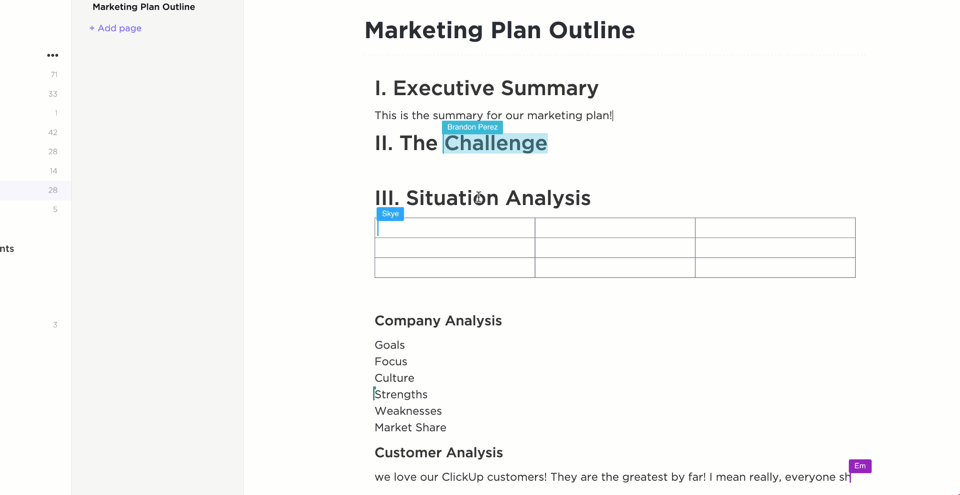
Nachverfolgung mit der Aktivitätsansicht von ClickUp
Das Feature "Änderungen nachverfolgen" von Excel ist auf freigegebene Arbeitsmappen beschränkt und führt häufig zu Konflikten, wenn mehrere Benutzer eine einzelne Arbeitsmappe bearbeiten. Im Gegensatz dazu protokolliert ClickUp alle Bearbeitungen für die Zusammenarbeit in Echtzeit.
Mit der Aktivitätsansicht von ClickUp können Sie:
🔹 Sehen Sie, wer was wann geändert hat – bis hin zu einzelnen Zeilen in Tabellen. 🔹 Nachverfolgung von Aktualisierungen von Formeln, Dateneingaben und Änderungen des Status. 🔹 Bei Bedarf können Sie mit einem einzigen Klick eine ältere Version wiederherstellen
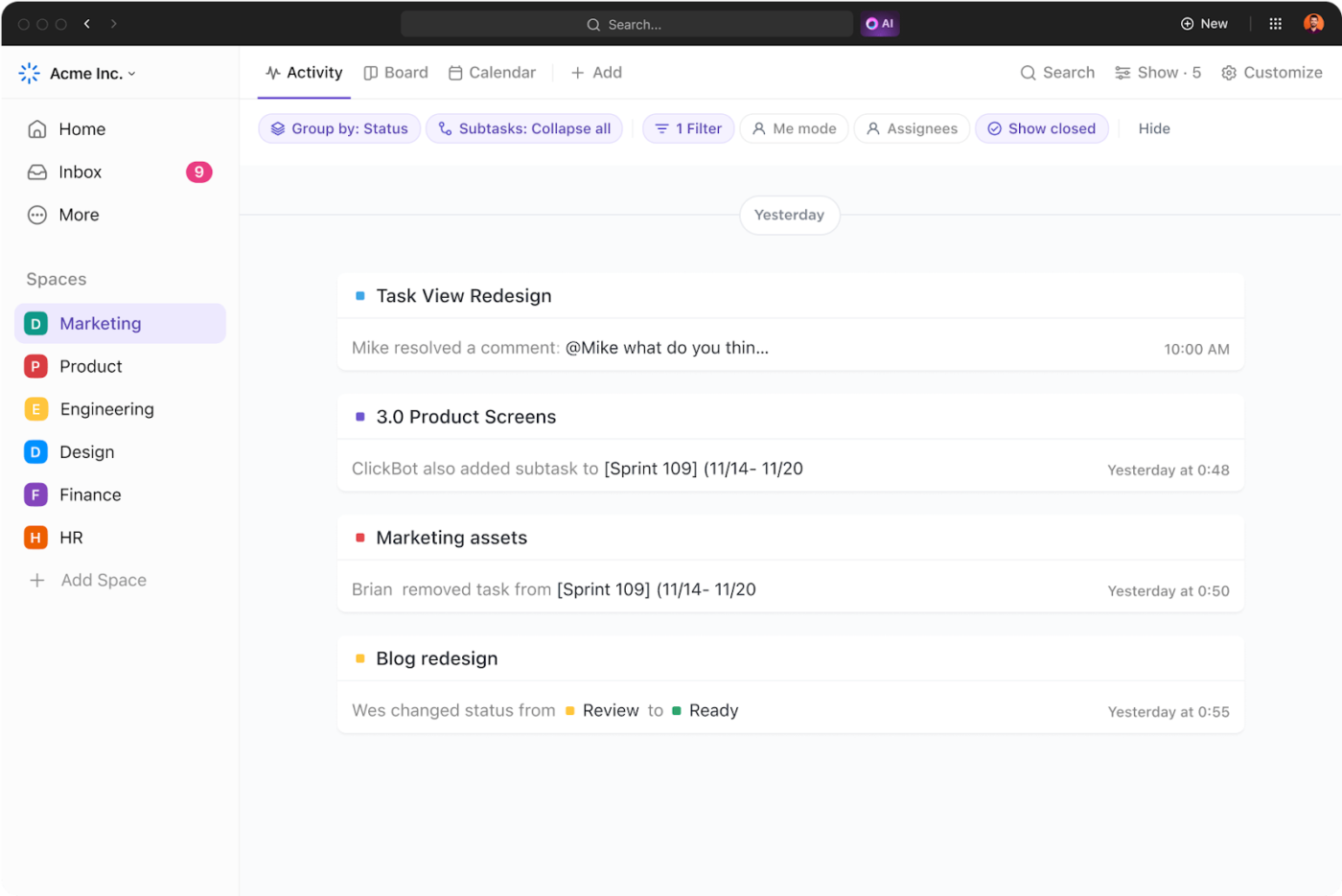
🍄 Beispiel: Wenn ein Verkaufsteam die vierteljährlichen Einnahmen in einer ClickUp-Tabelle nachverfolgt und jemand die Umsatzzahlen für das zweite Quartal aktualisiert, kann das Team die Bearbeitung sofort bis zur Quelle zurückverfolgen, wodurch Verwirrung und Fehler in den Daten vermieden werden.
Zugriff nach Rollen für eine sichere Zusammenarbeit
Die dateibasierten Berechtigungen von Excel beschränken den Zugriff auf Dokumentebene, sodass es schwierig ist, zu verwalten, wer was bearbeiten darf. Die Rollen und Berechtigungen für Benutzer von ClickUp bieten eine granulare Kontrolle, indem sie es Teams ermöglichen, Berechtigungen auf Zeilen-, Spalten- oder Tabellenebene festzulegen.
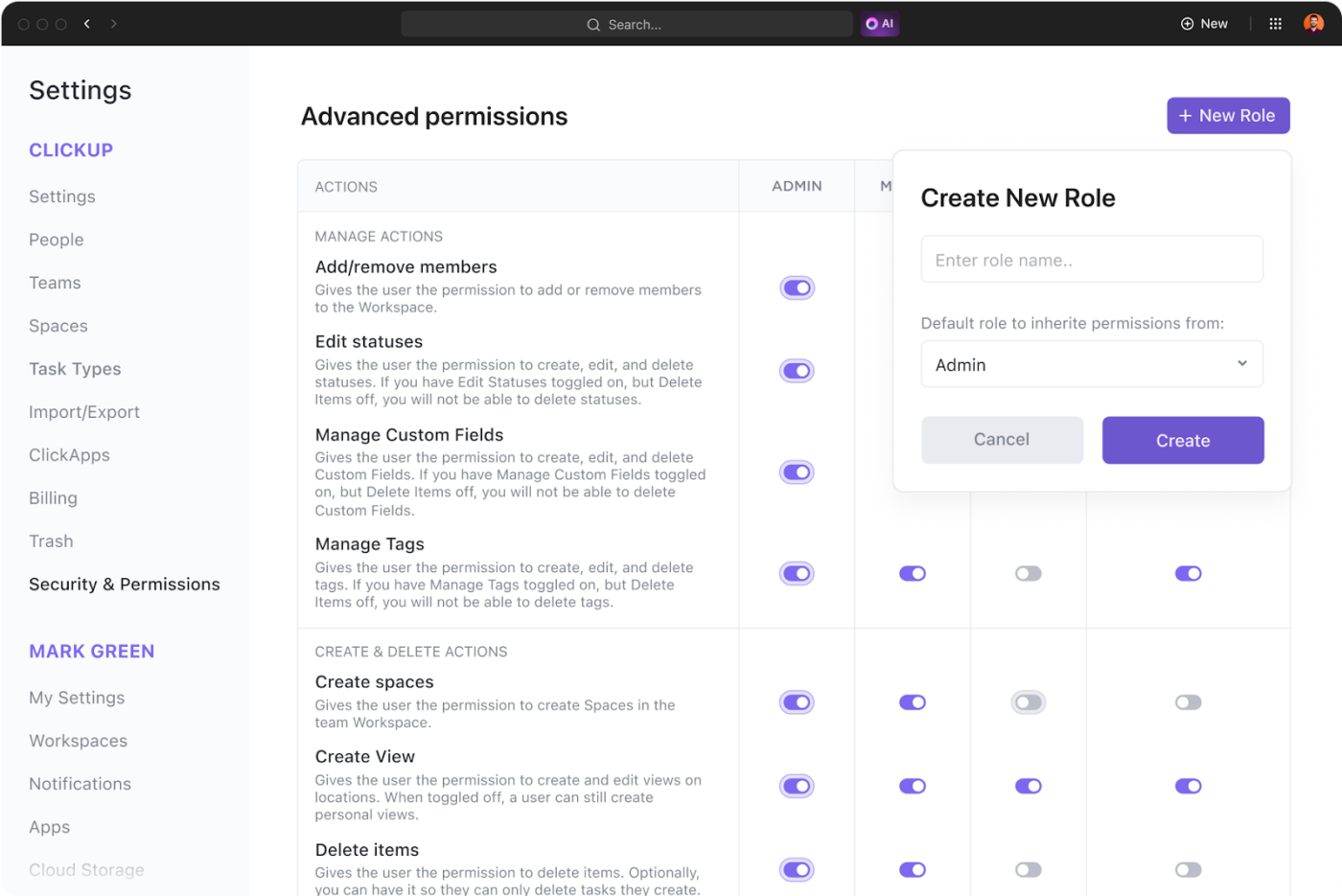
Sie können:
🔒 Bestimmten Benutzern Rechte zur Ansicht, Kommentierung oder Bearbeitung zuweisen 🔒 Kritische Felder sperren, um versehentliche Änderungen zu verhindern 🔒 Benutzerzugriff auf mehreren Ebenen steuern, um die Sicherheit zu erhöhen
🍄 Beispiel: Wenn ein Finanzteam möchte, dass Führungskräfte Finanzberichte zur Ansicht erhalten, Buchhalter jedoch die Bearbeitung von Budgetdaten übernehmen, können benutzerdefinierte Berechtigungen festgelegt werden, um sicherzustellen, dass nur autorisierte Benutzer Änderungen vornehmen.
Versionskontrolle und Zusammenarbeit mit ClickUp meistern
Eine Excel-Tabelle eignet sich hervorragend für die Verarbeitung großer Mengen von Nummern, aber wenn es um Versionskontrolle, Zusammenarbeit in Echtzeit und die Sicherheit von Daten geht, versagt sie. Das Jonglieren mit mehreren Versionen von Dateien, die Nachverfolgung von Änderungen und die Verwaltung des Zugriffs kann schnell zu einem Albtraum werden.
ClickUp beseitigt diese Hindernisse durch einen integrierten Versionsverlauf, Echtzeit-Nachverfolgung und erweiterte Zugriffskontrollen und stellt so sicher, dass Ihr Team immer ohne Chaos an den richtigen Daten arbeitet.
Warum sollten Sie sich mit Tabellen und isolierten Daten zufrieden geben, die auf einige wenige tools verteilt sind, wenn Sie eine nahtlose Zusammenarbeit und echte Versionskontrolle an einem Ort haben können?
👉 Melden Sie sich kostenlos bei ClickUp an und übernehmen Sie noch heute die Kontrolle über Ihre Daten!

